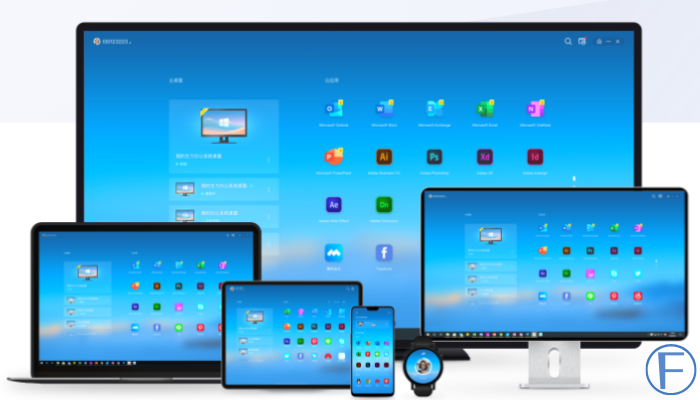
O Huawei Cloud Workspace é um serviço de desktop virtual em nuvem que permite a criação, implantação e gerenciamento centralizado de desktops na nuvem. Esta solução oferece acesso remoto aos ambientes de trabalho de qualquer lugar e a qualquer momento, proporcionando flexibilidade e eficiência operacional sem a necessidade de infraestrutura física dedicada.
Conteúdo
O que é o Huawei Cloud Workspace?
O Workspace é uma solução de Desktop-as-a-Service (DaaS) que permite às empresas criar ambientes virtuais de trabalho hospedados na nuvem Huawei. Os usuários podem acessar seus desktops personalizados através de clientes dedicados, navegadores web ou dispositivos móveis, mantendo a mesma experiência de um desktop tradicional.
Principais Características
- Criação rápida e implantação de desktops virtuais
- Gerenciamento centralizado de O&M (Operação e Manutenção)
- Acesso remoto seguro de qualquer dispositivo
- Assinatura sob demanda, sem necessidade de hardware dedicado
- Integração com Active Directory corporativo
- Suporte multiplataforma (Windows, macOS, Linux, iOS, Android)
Pré-requisitos
Requisitos do Sistema
Para o cliente desktop:
- Windows 7 ou superior
- macOS 10.12 ou superior
- Linux (distribuições compatíveis)
- Conexão de internet estável (mínimo 10 Mbps recomendado)
Informações Necessárias
Antes de começar, você precisará obter do administrador da sua organização:
- Endereço do servidor Workspace
- ID da empresa (Enterprise ID)
- Nome de usuário e senha
- Informações de rede e proxy (se aplicável)
Instalação do Cliente Huawei Cloud Workspace
Passo 1: Download do Cliente
- Acesse o portal de downloads da Huawei Cloud:
- Visite a página oficial de download do Workspace
- Selecione a versão correspondente ao seu sistema operacional
- Escolha da versão:
- Windows: Huawei Cloud Workspace Client para Windows (.exe)
- macOS: Huawei Cloud Workspace Client para macOS (.dmg)
- Linux: Huawei Cloud Workspace Client para Linux (.deb/.rpm)
Passo 2: Instalação no Windows
- Execute o instalador:
- Clique duas vezes no arquivo .exe baixado - Confirme a execução como administrador se solicitado - Siga o assistente de instalação:
- Aceite os termos de licença
- Escolha o diretório de instalação (padrão recomendado)
- Configure opções de inicialização automática se desejado
- Clique em “Instalar” para completar o processo
- Verificação da instalação:
- Procure pelo ícone “Huawei Cloud Workspace” na área de trabalho
- Ou acesse através do menu Iniciar > Todos os Programas
Passo 3: Instalação no macOS
- Monte a imagem de disco:
- Clique duas vezes no arquivo .dmg baixado
- Aguarde a montagem da imagem
- Instale o aplicativo:
- Arraste o ícone do Workspace para a pasta Aplicativos
- Confirme a cópia dos arquivos
- Primeira execução:
- Abra Aplicativos e localize o Huawei Cloud Workspace
- Confirme a execução de aplicativo de desenvolvedor não identificado (se necessário)
Passo 4: Instalação no Linux
Para distribuições baseadas em Debian (Ubuntu, etc.):
bash
sudo dpkg -i huawei-cloud-workspace_x.x.x_amd64.deb
sudo apt-get install -f # Resolve dependências, se necessárioPara distribuições baseadas em Red Hat (CentOS, Fedora, etc.):
bash
sudo rpm -i huawei-cloud-workspace-x.x.x.x86_64.rpmConfiguração Inicial
Primeira Execução
- Inicie o cliente:
- Execute o Huawei Cloud Workspace através do ícone criado
- Configuração inicial:
- Na tela de boas-vindas, clique em “Configurar nova conexão”
- Ou use “Configurações” para ajustes avançados
Configuração de Conexão
- Informações básicas
- Server Address (Fornecido pela empresa)
- Enterprise ID (Fornecido pela empresa)
- User-defined Server name (igual server address)
- Configurações de rede (provavelmente não precisa se estiver em casa):
- Configure proxy se necessário
- Defina timeout de conexão
- Configure opções de criptografia
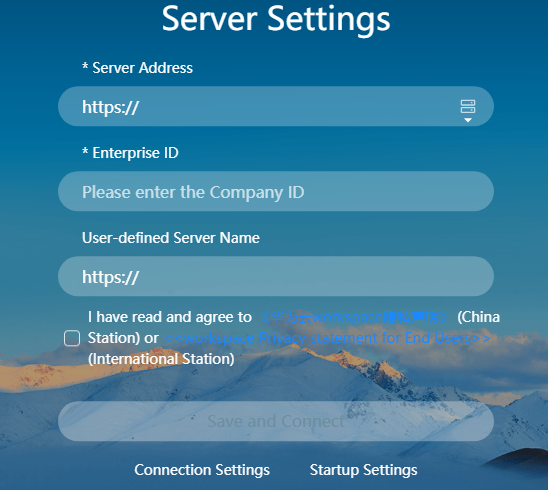
Como Utilizar o Huawei Cloud Workspace
Login no Sistema
- Acesso através do cliente:
- Abra o cliente Workspace instalado
- Selecione o perfil de conexão configurado
- Insira suas credenciais (usuário e senha)
- Clique em “Log In”
- Informe o token de autenticação, se for pedido
- Evite salvar a senha ou o auto login, pois isso poderá bloquear sua conta
- Primeiro login:
- Aguarde a autenticação e carregamento do desktop
- Configure preferências iniciais se solicitado
- Aceite políticas de segurança da empresa
Interface e Navegação
- Desktop virtual:
- O ambiente será exibido como um desktop Windows completo
- Use normalmente como faria em um computador local
- Acesso a aplicações instaladas pelo administrador
- Barra de ferramentas:
- Configurações: Ajustes de exibição, áudio e rede
- Compartilhamento: Transferência de arquivos local-remoto
- Impressão: Configuração de impressoras locais
- Área de trabalho: Alternância entre múltiplos desktops
Funcionalidades Principais
Transferência de Arquivos
É comum as empresas bloquearem este recurso. Se não é permitido, não prossiga.
- Upload para o desktop remoto:
- Use a função “Upload de arquivos” na barra de ferramentas
- Ou arraste arquivos diretamente para a janela do Workspace
- Monitore o progresso na área de notificações
- Download do desktop remoto:
- Use o explorador de arquivos do desktop remoto
- Clique com botão direito > “Baixar para computador local”
- Escolha o destino no seu dispositivo
Impressão
É comum as empresas bloquearem este recurso. Se não é permitido, não prossiga.
- Configuração:
- Acesse “Configurações” > “Impressoras”
- Ative a opção “Redirecionamento de impressora”
- Selecione as impressoras locais disponíveis
- Uso:
- Imprima normalmente das aplicações no desktop remoto
- Os documentos serão impressos nas impressoras locais configuradas
Compartilhamento de Área de Trabalho
- Múltiplas sessões:
- Abra várias janelas de desktop se permitido
- Alterne entre diferentes ambientes de trabalho
- Gerencie recursos compartilhados
- Colaboração:
- Compartilhe tela com colegas (se habilitado)
- Use ferramentas de conferência integradas
Configurações Avançadas
Qualidade de Exibição
- Resolução e cores:
- Configure resolução baseada na conexão
- Ajuste qualidade de cor (16-bit, 24-bit, 32-bit)
- Otimize para velocidade ou qualidade
- Compressão:
- Habilite compressão para conexões lentas
- Configure algoritmos de compressão
- Balanceie qualidade vs. velocidade
Áudio e Multimídia
- Redirecionamento de áudio:
- Configure saída de áudio local
- Ajuste qualidade do áudio transmitido
- Configure entrada de microfone
- Vídeo:
- Otimize reprodução de vídeo
- Configure aceleração por hardware se disponível
Redirecionamento de dispositivos
Dispositivos como câmera, fone, microfone, token de certificado e unidades de armazenamento podem redirecionados do seu computador para o desktop virtual. Isso é feito automaticamente e também é controlado por políticas de segurança. Verifique com a empresa o que é permitido.
Boas Práticas e Dicas
Segurança
- Senhas:
- Use senhas fortes e únicas
- Não salve credenciais em computadores públicos
- Ative autenticação de dois fatores se disponível
- Sessões:
- Sempre faça logout ao terminar o uso
- Configure timeout de sessão automático
- Não deixe sessões abertas sem supervisão
Performance
- Configurações de rede:
- Use conexão cabeada quando possível
- Configure QoS para priorizar tráfego Workspace
- Monitore uso de largura de banda
- Uso de recursos:
- Feche aplicações não utilizadas
- Monitore uso de CPU e memória no desktop remoto
- Configure aplicações para início automático apenas se necessário
Conclusão
O Huawei Cloud Workspace representa uma solução moderna e flexível para ambientes de trabalho virtuais. Com sua instalação simples e interface intuitiva, permite às organizações implementar rapidamente soluções de trabalho remoto seguras e eficientes.
A combinação de recursos avançados, gerenciamento centralizado e suporte multiplataforma faz do Workspace uma escolha robusta para empresas que buscam modernizar sua infraestrutura de TI e oferecer maior flexibilidade aos seus colaboradores.
Seguindo este guia, você deve ser capaz de instalar, configurar e utilizar efetivamente o Huawei Cloud Workspace em seu ambiente de trabalho, aproveitando ao máximo os benefícios da computação em nuvem para sua produtividade diária.
Perguntas e respostas
Esse tipo de dispositivo pode ter o uso restrito, certifique-se de que possui autorização de uso.
Sim, Por padrão o desktop virtual aparece em todos os monitores. Você ajustar se deseja manter ou usar apenas o principal.
Certificados digitais USB não são a mesma que um pendrive ou HD externo. Geralmente não passam por controle e funcionam normalmente.
Desconectar e reconectar certificados digitais geralmente faz com que voltem a funcionar. Consulte o suporte de TI da empresa caso o problema persista.
Se você está utilizando rede sem fio, é provável que a rede doméstica está sofrendo interferência. É bem comum em condomínios e locais públicos. Procure utilizar cabos ou trocar de 2.4g para 5g, e vice-versa, ou se aproximar do roteador.
Internet residencial baseada em fibra ótica não garante desempenho excepcional em uma conexão remota. Outras pessoas usando ao mesmo tempo e rede wifi ruim afetam o desempenho
Ambientes de Desktop Virtuais são sistemas de uso compartilhado e podem estar sujeitos a picos de uso. Deixar programas fora de uso abertos também afeta o desempenho. Embora sejam configurados para uso moderado sob demanda, podem ser ajustados. Converse com a TI da empresa para saber o que pode ser feito.
A conexão é feita por HTTPS, o que já implementa uma boa camada de segurança. Habilitar um segundo fator de autenticação melhorar muito a segurança.
O cliente Huawei vai voltar para a tela inicial e vai mostrar o estado do desktop. Clique novamente e aguarde o início automático.





